台式电脑无线网卡显示无法连接到这个网络 台式电脑如何连接wifi
更新时间:2023-12-03 13:53:18作者:jiang
在现代社会中无线网络已经成为人们日常生活中不可或缺的一部分,有时我们可能会遇到一些问题,比如台式电脑无线网卡显示无法连接到这个网络。面对这样的情况,台式电脑该如何连接WiFi呢?在本文中我们将介绍一些解决方法,帮助您轻松解决这个问题,享受畅快的网络体验。无论是办公工作还是娱乐休闲,稳定的网络连接都至关重要,让我们一起来了解如何解决台式电脑无法连接WiFi的问题吧!
步骤如下:
1.无线网卡有两种,
一种是免驱动。插入台式电脑USB接口就可使用。
一种是需要安装驱动的,网卡附带一个光盘。如果台式电脑没有光驱,需要借用笔记本把光驱里面的驱动安装文件拷贝到台式电脑上,安装网卡驱动即可使用。

2.无线网卡就绪后,桌面右下角会有一个无线网络的小图标。
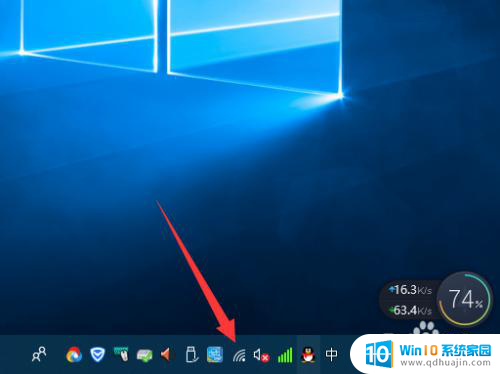
3.点开无线网络图标,就能看到附近的wifi网路。找到自己家,或者知道wifi密码的网络。选中自动连接,然后点击“连接”按钮。
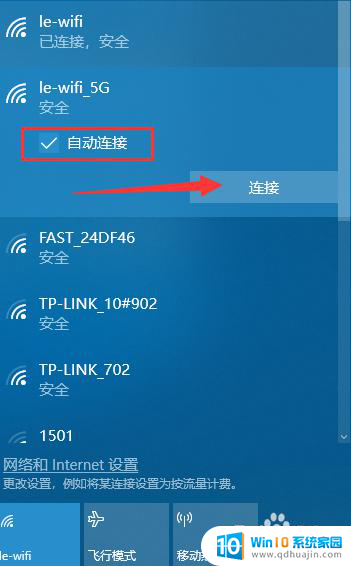
4.然后,输入wifi密码,点击“下一步”。
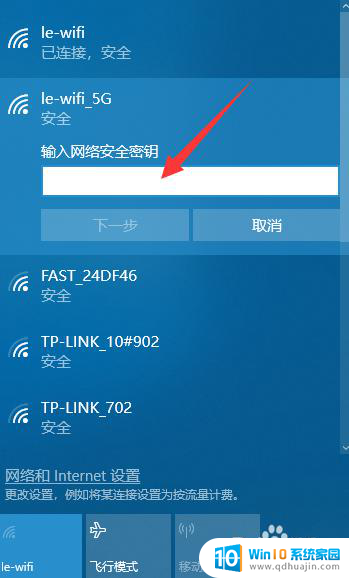
5.连接成功之后,无线网列表上面就会提示“已连接,安全”的提示。则代表可以上无线网了。
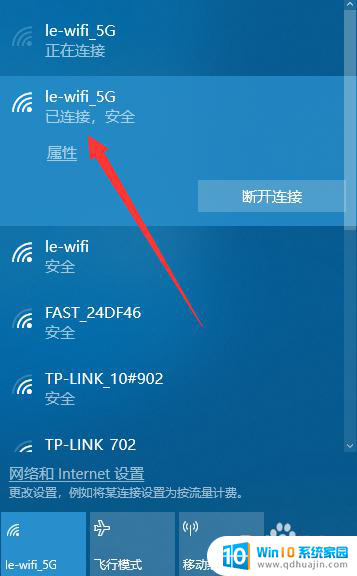
6.如连接成功之后,网络不可使用。可以尝试重启路由器,或重启网络,重新连接即可。
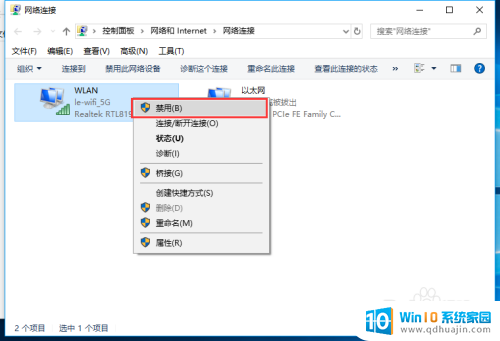
以上就是台式电脑无线网卡显示无法连接到这个网络的全部内容,对于不太熟悉的用户,可以根据小编的方法来操作,希望这些方法能够帮助到大家。
台式电脑无线网卡显示无法连接到这个网络 台式电脑如何连接wifi相关教程
热门推荐
电脑教程推荐
win10系统推荐
- 1 萝卜家园ghost win10 64位家庭版镜像下载v2023.04
- 2 技术员联盟ghost win10 32位旗舰安装版下载v2023.04
- 3 深度技术ghost win10 64位官方免激活版下载v2023.04
- 4 番茄花园ghost win10 32位稳定安全版本下载v2023.04
- 5 戴尔笔记本ghost win10 64位原版精简版下载v2023.04
- 6 深度极速ghost win10 64位永久激活正式版下载v2023.04
- 7 惠普笔记本ghost win10 64位稳定家庭版下载v2023.04
- 8 电脑公司ghost win10 32位稳定原版下载v2023.04
- 9 番茄花园ghost win10 64位官方正式版下载v2023.04
- 10 风林火山ghost win10 64位免费专业版下载v2023.04